キャンセル方法: まず、操作が必要な Excel シートを開き、ページ上部の [ファイル] タブをクリックし、[オプション] を選択し、ポップアップ内の [このワークシートの表示] を見つけます。 「Excelのオプション」ウィンドウの「オプション」設定グループを開き、最後に「改ページを表示する」のチェックを外します。

このチュートリアルの動作環境: Windows 7 システム、Microsoft Office Excel 2010 バージョン、Dell G3 コンピューター。
最初に Excel テーブルを開き、左上隅にある [ファイル] メニューをクリックします。
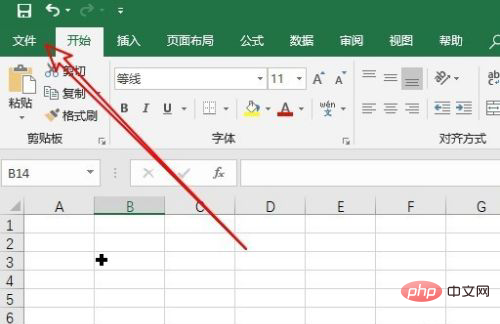
次に、開くドロップダウン メニューで [] をクリックします。 「オプション」メニュー項目。
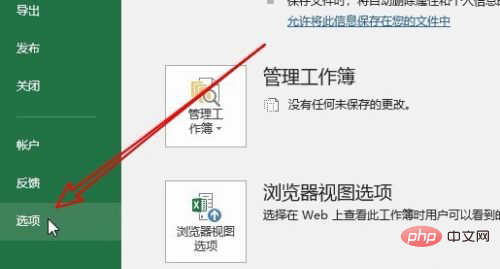
Excel オプション ウィンドウが開くので、左側のサイドバーにある [詳細設定] メニュー項目をクリックします。
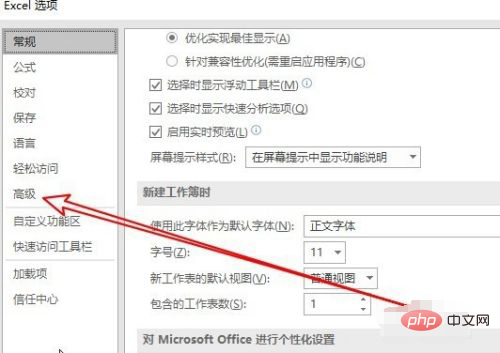
右側のウィンドウで、「このワークシートの表示オプション」設定グループを見つけると、「改ページの表示」設定項目が表示されます。
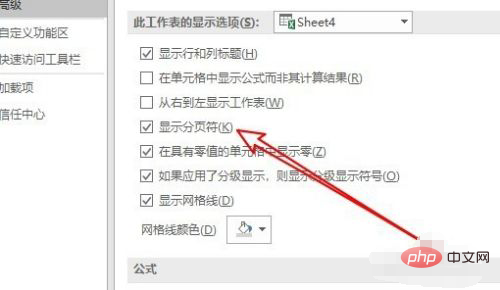
この設定項目の前にあるチェックボックスを外し、最後に [OK] ボタンをクリックします。
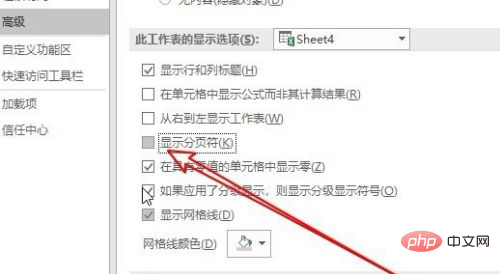
関連する学習に関する推奨事項: Excel チュートリアル
以上がExcelの表のページング設定を解除する方法の詳細内容です。詳細については、PHP 中国語 Web サイトの他の関連記事を参照してください。